使用过演示文稿的朋友们都知道,常常会在幻灯片的内容上使用超链接可以快速翻到需要的那一页幻灯片。下面小编就来告诉大家如何在WPS演示中使用超链接的命令,一起来看看吧。新建默认模板wps演示文稿,内容版式为空白版式。单击在线素材中的目录项,单击目录选项卡,选中其中一种目录,右击选择快捷菜单中的“插入&rd......
wps office怎么数据透视?
WPS教程
2022-01-14 18:41:06
wps怎么数据透视?Excel数据透视表是数据汇总、优化数据显示和数据处理的强大工具。本例向大家介绍如何在excel中创建数据透视表并对数据进行统计和分析。
1、打开输入好的数表格。

2、在“插入”菜单下,“数据透视表”中选择“数据透视表”。

3、出现“创建数据透视表”窗口,在上面选择分析数据区域和数据表放置的区域,可以直接在单元格中画出来

4、然后点击确定出现下图,然后将红框内都勾选

5、在设置“数据透视表字段列表”同时,左边出现了制作好的数据透视表。

这里我们可以看到勾选之后,会在不同区域中体现出来,这四个区域里的是可以随意拖拽的,我们简单来说一下各种作用,以及对应显示的效果

相对应的日期显示为行列状态

以此类推把销售金额拉至筛选区域可以进行价格筛选如图所示

6、这里我们来讲一下值这个区域里面的作用

7、点击求和项:数量右边的箭头,点击值字段

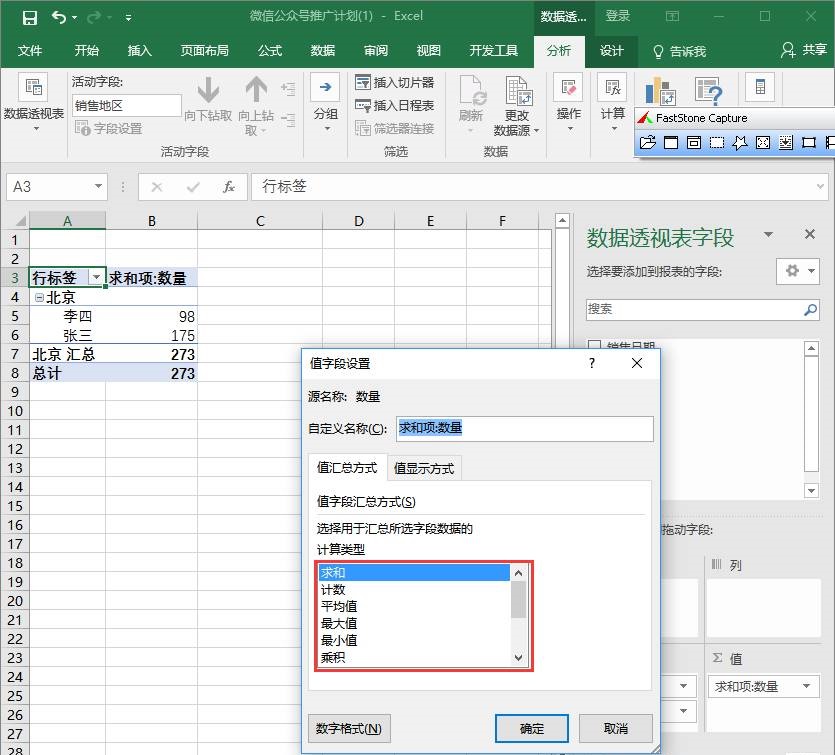
8、我们点击计数看一下效果


9、照这样的方法我们依次点击各种计算类型,试试每种的统计结果。


10、下面是制作对应的数据透视图,点击“分析工具”下“选项”中的“数据透视图”。

11、出现“插入图表”窗口,选择合适的样式,确定,数据透视图就做好了。

标签: wpsofficewpsoffice数据表wpsoffice数据透视WPS
上一篇:wps office页眉怎么不同? 下一篇:wps office怎么把图片压缩
相关文章





